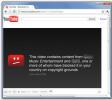Verfolgen Sie die für Aufgaben aufgewendete Zeit in Google Kalender
Es stehen zahlreiche Tools zur Verfolgung des Arbeitsfortschritts und der Produktivität zur Verfügung. So einfach oder so komplex sie auch sein mögen: Wenn Sie Google Kalender bevorzugen, um organisiert zu bleiben, und eine selbstverwaltende Person sind, brauchen Sie vielleicht nur die GTimeTracking Erweiterung für Chrome. Mit der Erweiterung können Sie die für eine Aufgabe aufgewendete Zeit eingeben, indem Sie auf das Erweiterungssymbol klicken. Die mit Google Kalender verbundene Erweiterung fügt die Aufgabe im jeweiligen Zeitfenster hinzu und ermöglicht es Ihnen, so viele Aufgaben hinzuzufügen, wie Sie möchten.

Klicken Sie nach der Installation auf das Symbol, geben Sie einen Aufgabennamen, eine Beschreibung sowie die Start- und Endzeit der Aufgabe ein. Aufgaben werden innerhalb von Minuten zu Ihrem Kalender hinzugefügt, und eine Desktop-Benachrichtigung wird angezeigt, um anzuzeigen, dass die Aufgabe hinzugefügt wurde. Sie können dem aktuellen Tag nur Aufgaben hinzufügen. Dies bedeutet, dass die Erweiterung nicht für die Aufgabenplanung verwendet werden kann.

Bevor Sie mit der Eingabe von Aufgaben beginnen, gehen Sie zu den Optionen der Erweiterung und klicken Sie auf Autorisieren Damit die Erweiterung eine Verbindung mit Google Kalender herstellen kann, können Sie die Arbeitszeiten selbst definieren. Die Erweiterung verwendet Ihre definierten Arbeitszeiten als Standardstart- und -endzeit für Aufgaben, sofern Sie diese nicht ändern.
Installieren Sie GTimeTracking For Chrome
Suche
Kürzliche Posts
Mit ProxyTube ortsbeschränkte YouTube-Videos in Chrome ansehen
Beim Surfen im Internet finden wir häufig interessante YouTube-Vide...
Ebenenstile CSS-Generator Erzeugt Schatten-, Hintergrund- und Randeffekte
CSS macht das Leben einfach und Websites viel besser, aber es gibt ...
Beste kostenlose VPN-Dienste zur Anonymisierung von IP und sicherer Internetverbindung
Letzte Woche haben wir das besprochen Vorteile des virtuellen priva...